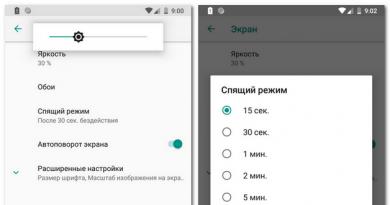DVD sürücüsü niyə diskləri oxumaq istəmir? DVD sürücüsü diskləri oxumur. Problemləri tapmaq və həll etmək DVD başlamayacaq
Bu məqalə ilə maraqlanırsınızsa, çox güman ki, DVD sürücünüz diskləri oxumur. Mən sizin üçün səmimi qəlbdən üzr istəyirəm, lakin biz birlikdə bu problemi həll etməyə çalışacağıq. Həmişə olduğu kimi, sizə bir neçə variant haqqında məlumat verəcəyəm və sürücü diskləri oxumursa nə etməli.
Hər şeydən əvvəl, hansı növ nasazlığın olduğunu öyrənməliyik, yəni günahkar kimdir - proqram təminatı, yoxsa aparat? Yoxlamaq çox asandır. Sürücüyə bir sıra bir neçə disk qoyuruq, təxminən beş deyək. Onlardan ən azı biri tanınıbsa və məlumatlar problemsiz kompüterə kopyalanırsa, bu, problemin sürücünün özünün mexaniki strukturunda olduğunu və ya disklərin sadəcə cızıldığını göstərir. Birincisi, disklərin heç birinin oxunmadığı bir vəziyyəti nəzərdən keçirək və buna görə də sistem parametrlərində dəyişikliklərlə başlamalıyıq. Get!
Unutmayın ki, cızıqlar oxunmayan disklərin nəticəsi ola bilər.
Əgər indi DVD sürücünüzün diskləri oxuya bilmədiyini görsəniz, kompüterinizi yenidən başladın. Bəzən kömək edir, inanın.
Əvvəlcə kompüterinizdə bu yaxınlarda hansı proqramların quraşdırıldığını xatırlayın. Xüsusilə, biz virtual disk emulyatorları ilə maraqlanırıq. Məsələn, Alcohol 120%, Daemon Tools və s. Siz bu proqramları silməyə cəhd edə və sonra DVD-nin işə başlayıb-başlamadığını yoxlaya bilərsiniz. Əgər siz onu bir növ diskə fayl yazmaq üçün istifadə etmisinizsə, problem məşhur Nero paketində də ola bilər.
Ümumiyyətlə, bütün bunları sildikdən sonra sistemi bərpa etməliyik, yəni dəyişiklikləri geri qaytarmalıyıq. Proqramları sildikdən sonra DVD-niz işləmirsə, bu lazımdır.
Sürətli qərar
DVD diskinizdən diskləri yazarkən və ya oxuyarkən probleminiz varsa, problemi həll etmək üçün xüsusi bir yardım proqramından istifadə edə bilərsiniz.

Yüklədikdən sonra onu işə salın.

Proqram bir neçə həll təklif edəcək. Birincisini seçirik, buna görə də bütün hərəkətlər avtomatik olaraq baş verəcək, bu, şübhəsiz ki, bizə uyğundur.


Sizdən hansı hərəkətləri yerinə yetirməyə çalışdığınız soruşulacaq, “CD və ya DVD oxuyun” seçin.

Sonra bu proqramı izləyin, diski sürücüyə daxil etməlisiniz, yardım proqramı sürücünü oxumaq üçün yoxlayacaq və s. Tam yoxlama prosesini təsvir etməyəcəyəm, çünki hər şey rus dilindədir və düşünürəm ki, heç bir çətinliklə qarşılaşmayacaqsınız.
Sistem bərpa
Geriyə necə dönəcəyini anlayaq. Bunu etmək üçün aşağıdakı yoldan keçirik: "Başlat", "İdarəetmə Paneli", "Sistem və Təhlükəsizlik".


Sonra "Sistem Geri Yükləməni Başlat" düyməsini basın.


Görünən siyahıda, sürücünün hələ də yaxşı vəziyyətdə olduğu tarixi vurun, məsələn, bir həftə əvvəl. Bir müddət gözləyirik, dəyişiklikləri təsdiqləyirik, kompüteri yenidən başladın (bu çox vacibdir!) və sürücünün funksionallığını yoxlayırıq.
Əhəmiyyətli. Məsələn, bir həftə əvvəl geri çəkilmisinizsə, 3 gün əvvəl quraşdırdığınız bəzi proqramlar işləməyəcək.
Proqramlar bu problemin səbəbi idisə və bərpa etdikdən sonra proqramların digər versiyalarını və ya digər tərtibatçılardan quraşdırmalısınız. Əks halda bu problem yenidən yarana bilər.
Sürücülərin yoxlanılması
DVD sürücüsünün diskləri oxumamasının başqa bir səbəbi, sürücünün səhv işləməsi, daha doğrusu, uğursuzluğu ola bilər. Bu seçimi yoxlayaq.

Görünüş menyusundan Gizli cihazları göstər seçin.

İndi bizim vəzifəmiz bütün lazımsız cihazları, yəni virtual disk sürücülərini (hələ də qalırsa) çıxarmaqdır. Aşağıdakı ekran görüntüsündə göstərdim ki, mənim yalnız DVD diskim var, əgər başqaları varsa, məsələn, Virtual CDRom Cihazı varsa, üzərinə sağ klikləməklə onu (onları) çıxarın, "Sil" seçin.


Əvvəlki addımda olduğu kimi, biz yenidən başladın. Gəlin yoxlayaq, işləməlidir!
Texniki problemlər
Yuxarıda təsvir olunan problem DVD sürücüsünün niyə diskləri oxumadığını anlamağa kömək etmədisə, üç seçiminiz var - sürücünün nasazlığını əl ilə müəyyənləşdirin, onu xidmət mərkəzinə aparın və ya yenisini alın və adi insanların dediyi kimi, narahat olma. Problemi həll etmək üçün üçüncü üsula müraciət etməyə tələsməyin. Əvvəlcə kompüter qutusunu açın, sürücünü diqqətlə çıxarın və qüsurun həqiqətən daxili olduğundan əmin olun. Bu, oraya dırmaşmadan, sadəcə olaraq xarici naqillərə baxmaqla edilə bilər. Mümkündür ki, haradasa pis əlaqə var, buna görə də sürücü vaxtaşırı işləyir. Bu vəziyyətdə, sadəcə telləri geri bağlamalısınız.

Və ya bu şəkildə bağlanmalıdır:

Siz həmçinin sürücüyə fərqli enerji təchizatı və kabel qoşmağa cəhd edə bilərsiniz.
Mümkündür ki, heç bir xarici qüsur tapmayacaqsınız. Sonra şəxsən sizə yeni bir sürücü almağı məsləhət görürəm. DVD diskləri ucuzdur, ona görə də məncə, birini almaq sizin üçün çox çətin olmayacaq.
Əgər siz hələ də evdə özünüz düzəltmək arzusundasınızsa, lakin elektron avadanlıqlarla işləmək bacarığınız yoxdursa və ya onlar fizika dərsində elektrik sxemlərinin yığılması ilə məhdudlaşırlarsa, kompüter mağazalarında təmizləyici fırça ilə CD-lər alın. Bunlar, sürücü onu fırlatmağa və məlumatları oxumağa başladıqda lazer başlığını tozdan təmizləyən xüsusi disklərdir.
Yeri gəlmişkən, burada qeyd etmək vacib olardı ki, nadir hallarda sürücünün alternativ işləməsi köhnəlmiş proqram təminatı ilə əlaqələndirilir. Yeniləməni rəsmi veb saytında yükləyə bilərsiniz, lakin buna baxmaq qərarına gəlsəniz, son dərəcə diqqətli olun və bu proqramı quraşdırmaq üçün təlimatlara ciddi əməl edin. Mən burada bu barədə ətraflı dayanmayacağam.
Və bu gün üçün əlimdə olan şey budur. Ümid edirəm ki, mənim sadə məsləhətlərimə əməl etməklə siz uğur qazanacaqsınız və DVD diskinizdən istifadə edərək disklərdən məlumatları yenidən oxuya biləcəksiniz.
DVD-ROM diskləri oxumursa nə etməli, niyə bu baş verir və problemi necə həll etmək olar?
Bəzi istifadəçilər sürücüyə daxil edilmiş medianın əməliyyat sistemi tərəfindən aşkar edilmədiyini aşkar etdikdə bu sualı verirlər.
Sonra, problemi həll etməzdən əvvəl, onun necə ortaya çıxdığını müəyyən etməlisiniz?
İşarələr
Problem qeyri-spesifikdir və çox müxtəlif şəkildə aşkar edilə bilər. DVD-ROM-un bir ümumi xüsusiyyətə əsaslanaraq diskləri oxumadığını başa düşə bilərsiniz - medianı sürücüyə quraşdırdınız, lakin sistemdə görünmədi. Bu fenomenin fiziki növləri aşağıdakılardır:
- Yalnız müəyyən formatlı media oxuna bilməz, məsələn, CD-lər oxuna bilər, DVD-lər isə oxuna bilməz. Və ya əksinə;
- Yalnız müəyyən bir fayl növü olan media oxuna bilməz (bu olduqca nadir hallarda olur, lakin olur);
- Yalnız müəyyən texniki xüsusiyyətlərə malik media (tutum, qeyd növü və s.) oxunmur;
- Yalnız blankları (hər hansı və ya müəyyən formatda) oxumaq mümkün deyil, lakin sənaye şəraitində qeydə alınan media düzgün işləyir;
- Sürücüyə quraşdırdıqdan sonra onun işlədiyini eşidə bilərsiniz, diskin uzun müddət fırlandığını eşidə bilərsiniz. Amma buna baxmayaraq, sistem tərəfindən müəyyən edilmir;
- Yazma üsulundan və onlarda digər faylların mövcudluğundan asılı olmayaraq, yalnız filmləri oynatmaq olmaz. Baxmayaraq ki, ən çox bir mağazada satın alınan xüsusi film diskləri haqqında danışırıq.
<Рис. 1 Встроенный дисковод>
Bunun baş verməsinin bütün səbəblərini iki böyük qrupa bölmək olar. Aparat problemləri, onun nasazlığı, düzgün işləməməsi və s. səbəbiylə hardware tərəfdən yaranır. Bu cür problemləri həll etmək, xüsusən də yeni başlayanlar üçün olduqca çətindir.
Çox vaxt bu vəziyyətdə bəzi kompüter komponentlərini dəyişdirmək lazımdır. Xüsusilə heç bir xüsusi bacarığı olmayan yeni başlayanlar üçün bunu etməyə dəyməz. Peşəkarların köməyinə müraciət etmək tövsiyə olunur.
İkinci ümumi səbəb proqram təminatıdır. Yəni, sürücü kompüterlə əlaqə qura bilmədiyi üçün, nasaz drayverlərə görə və s. səbəblərdən işləmədikdə. Bu cür problemləri kifayət qədər asanlıqla həll etmək olar və bunu özünüz edə bilərsiniz.
Həm daxili, həm də plug-in sürücü işləməyə bilər. Cihazın növündən asılı olmayaraq, aşağıda təsvir edilən üsullar kömək edə bilər. Qeyd etmək lazımdır ki, qoşulmuş sürücülər üçün bu problem çox vaxt proqram hissəsi ilə, daha az hallarda isə hardware ilə əlaqələndirilir.
Aparat probleminin əlamətləri
Cihaz müxtəlif səbəblərdən uğursuz ola bilər. Bəzən bu, başların və ya digər aparat komponentlərinin əməliyyat aşınması, toz və digər səbəblərlə bağlıdır. Bununla belə, bu vəziyyətlərdə hər hansı bir növ medianın oxunmasını dayandırmaq xarakterikdir, lakin yalnız bir növ oxunmağı dayandırıbsa, problem yəqin ki, başqa bir şeydir (nadir istisnalarla).
Oynatma tərəfi
Problemə necə diaqnoz qoymaq və əslində nə baş verdiyini təxminən müəyyən etmək olar? Bir neçə xarakterik əlamət var:
- VD açılırsa, lakin CD başlamazsa və ya əksinə, problem çox güman ki, pozulmuş lazer və ya funksionallığını yenicə dəyişməyə başlamışdır;
- Medianı sürücüyə daxil edərkən istifadəçi onun necə səs-küy yaratdığını eşidir, fırlanma sürəti ya artır, ya da azalır, bəzi hallarda daşlama səsi də eşidilir - lens zədələnir (köhnəlmiş, tozlu və s.);
- Yuxarıda təsvir edilən problem yalnız bir xüsusi sürücü ilə baş verirsə, o zaman sürücünün özü nasazdır və sürücü çox güman ki, yaxşıdır;
- Lisenziyalı disklər kifayət qədər yaxşı aşkar edilir, lakin lisenziyasız olanlar ümumiyyətlə aşkar edilmir.
Bunlar disk oxuyan tərəfdə görünə bilən əlamətlərdir. Onlar tək deyil. Ancaq bunlar ən çox baş verənlərdir.
Səsyazma tərəfdən
<Рис. 2 Подключаемый привод>
Ayrı bir seçim, saxlama mühitinə qeyd edərkən aşkar edilən sürücünün nasazlığının əlamətləridir. Səsyazma tərəfdən problemlər özünü aşağıdakı kimi göstərir:
- Disk ümumiyyətlə yazılmayıb;
- Data əvvəlində yazılır, lakin sonra proses kəsilir;
- Məlumatlar qeydə alınmış kimi görünür, sistem prosesin tamamlandığını (bəzən çox tez) göstərir, lakin bu cür media daha sonra heç bir başqa cihazda açılmır;
- Yazma baş verdi və ya kəsildi, lakin nəticədə yaranan diski daha formatlaşdırmaq, təmizləmək və ya yenidən istifadə etmək mümkün deyil.
Yazma funksiyasından tez-tez istifadə edənlər qeyd edirlər ki, avadanlıq nasazlıqları varsa, qeyd ilə bağlı problemlər oxutmadan daha tez ortaya çıxır. Yəni disklər yazılmağı dayandırır, lakin hələ də oxuna bilir. Bu, vaxtında təmir etməyə imkan verir.
Aparat probleminin aradan qaldırılması
Tozlu lens və qırıq lazer bu cür nasazlıqların ən çox yayılmış səbəbləridir. Ancaq tez-tez başqa bir səbəb var. Bunlar enerji təchizatı və məlumat ötürülməsi SATA və ya IDE üçün yanlış və ya zəif qoşulmuş kabellərdir.
Əvvəlcə bu parametr yoxlanılmalıdır. Bunu etmək üçün sistem blokunu açın və sürücüdən ana plata və kompüterin enerji təchizatına gedən telləri tapın. Onların etibarlı şəkildə bağlandığından əmin olun (portlarda sıx şəkildə, tozdan və zibildən təmizlənmiş və s.).
Kabellər normal bağlanıbsa, problem sürücüdədir. Onu düzəltmək yeni bir cihaz almaqdan daha çətindir. Bir disk sürücüsü almaq daha asandır - belə bir komponentin qiyməti təxminən 1000 rubl təşkil edir.
Noutbuklara gəldikdə, heç bir şeyi özünüz düzəltməyə çalışmamalısınız. Sürücü əlaqə sistemi olduğundan bir çox komponentə qoşulur. Siz təsadüfən bütün cihazı zədələyə bilərsiniz.
Noutbuklar vəziyyətində həll yolu USB vasitəsilə qoşulmuş bir sürücüdən istifadə etməkdir. Quraşdırılmış sürücülər və düzgün proqram təminatı ilə belə bir cihaz düzgün və sabit işləyir.
Prinsipcə, onu təmir etmək üçün tez-tez sürücünü sökmək kifayətdir. Və sonra linzaları pambıq çubuqla silin. Bunu etmək çox çətindir, çünki bu cihazlar söküləcəkləri nəzərə alınmadan seçilir (baxmayaraq ki, bu, prinsipcə edilə bilər, ümumi alqoritmlər yoxdur).
Kompüter yaxşı işləmirsə, onun optik CD/DVD sürücüsünün sökülməsi və təmizlənməsi
Əgər kompüterinizin sürücüsü oxumursa, görmürsə, donursa, CD DVD RW disklərini oxumaq çox vaxt aparır və ya sadəcə işləmir.
Proqram təminatı səbəbləri
Bəzən sürücünün nasazlığı və ya sistem problemləri cihazın düzgün işləməsini dayandırır. Problemin bu səbəbi asanlıqla aradan qaldırıla bilər və əlavə ödəniş tələb etmir. Buna görə də, sürücünü sökməzdən əvvəl, problemin proqram təminatında olmadığından əmin olun.
Proqram təminatı probleminin əlamətləri
Sistemdəki proqram problemlərini necə müəyyənləşdirmək olar? Onlar hansı meyarlarla müəyyən edilir? Aşağıdakı amillər mövcud olduqda belə bir nasazlıq ehtimal edilə bilər:
- Əməliyyat sistemi yenidən quraşdırıldıqdan və ya yeniləndikdən sonra cihaz normal fəaliyyətini dayandırdı;
- Problemlər əl ilə və ya hətta avtomatik sürücü yeniləməsindən sonra başladı (bu olduqca nadir hallarda olur, lakin olur);
- Müəyyən bir proqram, müəyyən bir formatda və ya müəyyən bir məlumat növü ilə yazılmış disklər oxuna bilməz (bu, eyni dərəcədə hardware və ya proqram təminatı probleminin əlaməti ola bilər);
- Çətinliklər müəyyən bir proqramı quraşdırdıqdan dərhal sonra ortaya çıxdı (bu cür problemlər xüsusilə media ilə işləmək üçün proqramlardan qaynaqlanır - Nero, Alkoqol 120%, Daemon Tools).
Problemin səbəbini bu şəkildə diaqnoz etmək olduqca asandır:
- Kompüterinizi söndürün;
- Yükləmə diskini sürücüyə yerləşdirin;
- Kompüterinizi yandırın;
- BIOS-u açın;
- Diskdən yükləməyə cəhd edin.
Buna görə, yükləmə normal baş veribsə, sürücü düzgün işləyir (ən azı bu tip disklə). Yükləmə baş vermirsə, problem mütləq aparatdadır.
Giderme
Problemə səbəb olan proqram və ya yeniləmə varsa, həmin proqramı silin. Üstəlik, bu İdarəetmə Paneli vasitəsilə edilməli və bütün fayllarını sistem qovluqlarından silməlidir. Bəzən reyestrdəki izlərini "təmizləmək" də tövsiyə olunur, lakin çox vaxt bu tələb olunmur.
Problemə hansı proqramın səbəb olduğu dəqiq müəyyən edilməmişdirsə, sistemi sürücünün hələ də işlədiyi nöqtəyə geri qaytara bilərsiniz. Çox vaxt bu kifayətdir və disklər düzgün oxunmağa başlayır.
<Рис. 4 Диспетчер устройств>
Sürücüləri yenilədikdən sonra problemlər yaranarsa, bunu edə bilərsiniz:
- Komanda xəttini açmaq üçün klaviaturada Win+R düymələrini basın; Windows 10 istifadəçiləri sadəcə olaraq başlanğıc menyusuna klikləyib Əmr əmrini əl ilə daxil edə bilərlər;
- Bir giriş sahəsi ilə kiçik bir əmr satırı pəncərəsi açılacaq, ona devmgmt.msc əmrini daxil edin;
- Cihaz meneceri işə başlayacaq, orada Disk Sürücüləri bölməsini tapmalısınız;
- Bu bölməni genişləndirin və siyahıda problemin baş verdiyi sürücünü tapın;
- Bunun üzərinə sağ klikləyin və açılan menyuda Sil bölməsinə klikləyin;
- İndi yuxarıdakı menyuda Fəaliyyət düyməsini seçin və Yeniləmə aparat konfiqurasiya elementini tapın;
- Bunun üzərinə kliklədikdən sonra əməliyyat sistemi yenidən sürücünü tapacaq və üzərinə lazımi sürücünü quraşdıracaq.
Bəzən bölmə bir növ virtual disk sürücüsü və bölmələri ehtiva edir. Problemin səbəbi ola biləcəyi üçün onları aradan qaldırmaq da məsləhətdir. Bundan sonra problemi həll etmək üçün kompüterinizi yenidən başladın.
Windows 7-nin xüsusiyyətləri
Windows 7 əməliyyat sistemi olan kompüterlərdə bəzi xüsusi problemlər müşahidə olunur. Bunu cəhd edin:
- Yuxarıda təsvir edildiyi kimi Tapşırıq menecerini açın;
- IDE ATA/ATAPI nəzarətçiləri bölməsinə keçin;
- ATA Channel 0, ATA Channel 1 kimi elementlər açılmalıdır;
- Menyunun sağ blokunda bu maddələrin üzərinə sağ klikləyin və bir-bir Xüsusiyyətlər bölməsinə keçin;
- Bu pəncərədə Qabaqcıl Parametrlər sekmesine keçin;
- Cihaz növü sahəsində DMA-nı aktivləşdirin;
- Tətbiq et klikləyin;
- Kompüterinizi yenidən başladın.
Problem indi həll edilməlidir.
<Рис. 5 Работа в Виндовс 7>
DVD disk təmiri
Sürücüdə problem olan DVD pleyer, oynamazdı. Təmir edildi və hər şey işlədi.
CD/DVD-lərin uzun tarixi ərzində, yəqin ki, bir çoxumuzun kompüterlərində qəfildən ekranda “disk yoxdur” və ya “cihazla əlaqə yoxdur” kimi xoşagəlməz mesajlar görünür, lakin PC-dən daha konkret məlumat əldə etmək mümkün deyildi. .
Bu cür nasazlıqlar ya cihazların öz funksionallığının tam itirilməsi, ya da müəyyən diskləri oxumaqdan imtina ilə (digərlərini normal oxuyarkən) əlaqələndirilə bilər. Sözdə şərti nasazlıqlar (üzən nasazlıqlar) diskin oxunması ya qəflətən dayandıqda və sonra davam etdikdə və ya səhvlərlə həyata keçirildikdə bir çox problem yaradır.
Əlbəttə ki, bir çox uğursuzluq ucuz pirat disklərlə əlaqələndirilir, istifadəsi cihazın düzgün işləməsinə mane ola bilər. Üstəlik, belə bir diskdəki məlumatın oxuna bilməməsi ilə yanaşı, yüksək sürətli sürücülərdə balanssız disklərin istifadəsi çox vaxt həm diskin özünün (sözün həqiqi mənasında kiçik parçalara parçalanır), həm də strukturun məhvinə səbəb olur. oxu cihazının elementləri.
Disk alarkən onun işinə diqqət yetirin. Diskdə cızıqlar, sallanmalar və zədələnmələr olmamalıdır, onun iş səthində cızıqlar və yad daxilolmalar (baloncuklar, görünən pozuntular və s.) olmamalıdır. Diskləri həm içəridən, həm də xaricdən yoxlayın, çünki informasiya təbəqəsi yalnız rəngli CD/DVD etiketinin altında yerləşir.
Bununla birlikdə, "piratlar" həmişə optik sürücülərin nasazlığında günahkar deyillər. Təcrübə göstərdiyi kimi, CD/DVD cihazlarının nasazlığı artıq kifayət qədər tez-tez baş verir.
CD/DVD sürücülərinin əsas nasazlıqları
Optik sürücünün nasazlıqlarını onların xarici təzahürlərinə görə təsnif etmək çətin deyil, lakin onlara səbəb olan səbəblər fərqli ola bilər.
Arızanın aşağıdakı təzahürlərini ayırd etmək olar:
- CD/DVD sürücüsü kompüter tərəfindən aşkar edilmir;
- sürücü aşkar edildi, lakin disk fırlanmır;
- tepsi atılır və dərhal geri qoyulur;
- disk qəbul edilir və dərhal geri atılır;
- Sürücü diskləri pis oxuyur və ya ümumiyyətlə oxumur.
Sürücü kompüter tərəfindən ümumiyyətlə aşkar edilmirsə, səbəb orada olmaya bilər, ancaq əməliyyat sistemi parametrlərində, BIOS parametrlərində və ya anakart IDE nəzarətçisinin nasazlığında.
Buna görə, ilk növbədə, elektrik naqilləri ilə cihaz üçün uyğun olan IDE kabeli arasındakı əlaqənin etibarlılığını yoxlamaq lazımdır. Bundan sonra MASTER/SLAVE keçidlərinin bu kabelə qoşulmuş bütün cihazlarda düzgün quraşdırıldığını yoxlayın. Optik sürücü eyni IDE interfeys kabelinə qoşulmuş sabit disklə ziddiyyət təşkil etməməlidir. Sonra BIOS parametrlərinin düzgün olduğundan əmin olmalı və onun bu optik sürücünü və eyni IDE kabelinə qoşulmuş digər cihazları aşkar edib etmədiyini yoxlamalısınız. Cihaz aşkar edilmirsə, o zaman digər cihazları IDE kabelindən ayırmağa və kabelin özünü başqa nəzarətçiyə qoşmağa cəhd etməlisiniz. SCSI interfeysi olan CD-ROM vəziyyətində, ünvanın düzgün qurulduğunu yoxlayın (digər SCSI cihazlarında bu ünvan olmamalıdır) və cihazın SCSI nəzarətçisinin BIOS-da görünüb-görünmədiyini yoxlayın.
Sonra CD/DVD sürücüsünün əməliyyat sisteminə düzgün qoşulduğuna əmin olmalısınız (əməliyyat sisteminin cihazla işləməsinə imkan verən sürücü və ya proqram düzgün seçilmiş və quraşdırılmışdır).
Hər şey uğursuz olarsa, optik sürücünün ROM yaddaşındakı proqram təminatının (əksər hallarda bu, Flash yaddaşdır) zədələnmiş olub olmadığını, ikincil gərginlik mənbəyinin (3,3 V) və ya qoruyucuların (rezistorlar) yandığını yoxlamaq lazımdır. . Enerji təchizatını qorumaq üçün optik sürücüdə həmişə əlavə bir filtr var və bəzən əlavə 5 V stabilizatorlar quraşdırılır, onların uğursuzluğu adətən eyni təsirə səbəb olur.
Bütün digər nasazlıqları üç növə bölmək olar:
- mexaniki nasazlıqlar;
- optik sistemin nasazlığı;
- elektron komponentlərin nasazlığı.
Qarşısının alınması və müalicəsi
Optik sürücülərin nasazlığının əsas səbəbləri, əlbəttə ki, mexaniki nasazlıqlardır. Onlar ümumi nasazlıqların təxminən 75-80%-ni təşkil edir. Üstəlik, əksər hallarda CD/DVD sürücülərinin (həm kompüter, həm də məişət, musiqi dinləmək və filmlərə baxmaq üçün nəzərdə tutulmuş) nasazlığının səbəbləri diskin daşınması mexanizminin hərəkət edən hissələrinin çirklənməsi və optik hissələrdə yığılan tozdur.
Mexanizmin hərəkət edən hissələrində, xüsusən də hərəkət edən vaqon sürüşmələrinin kənarlarında toz və kirin olması diski saxlayan mexanizmin kilidlənməsini qeyri-mümkün edir, nəticədə cihaz diski bağlamır və daim atır. çıxdı. Əksinə, sürücü tepsiyi çıxarır və dərhal geri götürürsə, çox güman ki, qüsurun səbəbi tray mövqeyi sensorunun nasazlığıdır. Sürücü təpənin kontakt sensorundan istifadə edərək çıxarıldığını aşkar edir, siz onu tapıb yerini düzəltməyə, təmir etməyə və ya dəyişdirməyə çalışmalısınız.
Sürücüyü tozdan təmizləmək üçün əvvəlcə onu qismən sökməklə məhdudlaşdıra bilərsiniz (qabağı çıxarın və ön paneli çıxarın), sonra hava axını üfürmək üçün tozsoran dəsti ilə sürücünün daxili hissələrini üfürün.
Optik sistem tez-tez fokus lensində və ya prizmada yığılan toz səbəbindən uğursuz olur. Cihazı üfürmək kömək etmirsə, yumşaq flanel və ya fırça ilə lensdəki tozu silməyə cəhd edə bilərsiniz. Unutmayın ki, heç bir halda təmizlik üçün spirt və ya həlledicilərdən istifadə etməməlisiniz! Müasir optik sürücülərin əksəriyyətinin fokus linzaları üzvi plastikdən hazırlanır və həlledici onların səthini dönməz şəkildə zədələyir. Çox çirklənmiş linzaları sərt kağız parçası ilə silmək daha yaxşıdır. Bu əməliyyat son dərəcə diqqətlə həyata keçirilir, çünki lazerin asqısının özü zədələnə bilər.
Lensin arxasında dayanan prizma ilə vəziyyət daha mürəkkəbdir - ona çatmaq olduqca çətindir. Üstəlik, baş, bir qayda olaraq, sökülə bilməz, lakin sökülsə belə, parametrləri itirilə bilər. Buna görə də, əksər sürücülər üçün lensin çirklənməsi onun tam yararsızlığı deməkdir. Bəzən optik sistem hətta prizmaya tutulan adi bir saç səbəbindən uğursuz olur - bu vəziyyətdə, yenidən güclü bir hava axını ilə sistemdən üfürməyə cəhd edə bilərsiniz.
Yeri gəlmişkən, optikanı təmizləmək üçün bu məqsədlə xüsusi hazırlanmış xüsusi disklərdən istifadə etmək tövsiyə edilmir. Onların əksəriyyəti nəinki diskinizi təmizləməyəcək, hətta ona ciddi ziyan vura bilər. Axı, müasir optik sürücülər diski çox yüksək sürətə çevirir və eyni zamanda çox zərif oxuma başlığına malikdir, buna görə də cihazınızı qiymətləndirirsinizsə, onda bu cür cihazlardan istifadə edərək təmizləməyin.
Bununla belə, normal şəraitdə işləyən sürücülərin əksəriyyəti artan toz səviyyəsinin nasazlıqlara səbəb ola biləcəyi mərhələyə çatmır. Çox vaxt lensin plastiki sadəcə zaman zaman buludlu olur və/və ya sistem blokunda sürücünün həddindən artıq istiləşməsindən. Belə bir nasazlıq yalnız lazer oxuma başlığının bahalı dəyişdirilməsi ilə aradan qaldırıla bilər. Bununla belə, belə bir nasazlıq halların 10% -dən çoxunu təşkil etmir. Burada, əlbəttə ki, lazer parıltısının intensivliyini artırmağı məsləhət görə bilərik. Bunu etmək üçün, vaqonda quraşdırılmış dəyişən rezistoru lazerlə tənzimləyin (adətən çox kiçikdir - 5-7S2-5 mm). Bu dəyişən rezistorun sürgüsünü saat yönünde 20-30 ° çevirin və sonra diski quraşdırarkən sürücü motorunun fırlanmasını yoxlayın. Disk fırlanmağa başlamazsa, dəyişən rezistor sürgüsünü başqa 20-30 ° çevirin və mühərrik işə düşənə qədər bunu davam etdirin (bir müddət sabit sürətlə başlamalı və fırlanmalıdır - təxminən 10-20 saniyə).
Lazer parıltısının intensivliyini tənzimləyən dəyişən rezistorun fırlanması zərurəti onunla bağlıdır ki, zaman keçdikcə lazer işıq axınının gücü azalır (elementlərin qocalması, linzanın buludlanması və s.), lakin belə tənzimləmədən sonra. , optik sistem adətən hələ də uzun sürmür.
Optik-elektron məlumat oxuma sisteminin digər nasazlıqlarını özünüz həll edə bilməyəcəksiniz. Kiçik ölçüsünə baxmayaraq, CD/DVD sürücüsünün optik sistemi çox mürəkkəb və dəqiq optik cihazdır, o cümlədən diskin fırlanmasına nəzarət etmək üçün servo sistemlər, lazer oxuyucunun yerləşdirilməsi, avtofokus, radial izləmə və lazer diodunun algılanması və idarəetmə sistemləri.
Arızanın xarakterik əlamətləri ya diskin fırlanmaması, ya da əksinə, onun maksimum fırlanma sürətinə daimi sürətlənməsidir. İdarəetmə elementlərindən istifadə edərək nasaz bir sürücüdən diski çıxarmağa çalışdığınız zaman, vaqon diskin fırlanması ilə açılır.
İşçi sistemin işində aşağıdakı mərhələlər aydın görünməlidir:
Diskin başlanğıc və hamar sürətləndirilməsi;
Sabit fırlanma rejimi;
Tam dayanmağa qədər əyləc intervalı;
Daşıma qabından istifadə edərək, diski motor milindən çıxarın və sürücüdən çıxarın.
Siz cihazı açıb onun işini müşahidə etməklə optik sürücü sisteminin düzgün işlədiyini yoxlaya bilərsiniz. Quraşdırıldıqdan sonra diskin fırlandığını yoxlaya bilərsiniz, yalnız elektrik kabelini sürücüyə qoşaraq (məlumat kabeli qoşulmayıb). Quraşdırıldıqdan sonra disk fırlanmırsa, o zaman vaqon işlək vəziyyətdə, lakin disksiz quraşdırıldıqda lazerin yanıb-yanmadığını yoxlayın. Bəzən lazer parıltısı gün işığında görünmür, buna görə otağı qaralmaq lazımdır. Lazer obyektivinin müşahidəsi müxtəlif bucaqlardan aparılmalıdır.
Müasir optik cihazlarda diskin olması lazerin özü tərəfindən izlənilir. Lazer vaqonunda quraşdırılmış fotosensor diskdən əks olunan siqnal alırsa, elektron dövrə bu siqnalı "disk varlığı" kimi qəbul edir və yalnız bundan sonra əsas fırlanma mühərrikini işə salmaq üçün əmr yaradır. Nəticədə, lazer işığının intensivliyi kifayət deyilsə, disk fırlanmayacaq.
Məlumat oxuma başlığının yerləşdirilməsi üçün servo sistem tələb olunan məlumat parçası və normal oxutma üçün axtarış rejimlərində yol eninin yarısından çox olmayan xəta ilə başın verilmiş qeyd trekinə hamar yaxınlaşmasını təmin edir. Oxuma başlığı və onunla birlikdə lazer şüası baş mühərriki ilə disk sahəsi boyunca hərəkət edir. Mühərrikin işləməsi idarəetmə prosessorundan irəli və geri hərəkət siqnalları, həmçinin radial xəta prosessoru tərəfindən yaradılan siqnallarla idarə olunur. Arızanın xarakterik əlamətləri həm başın bələdçilər boyunca qeyri-sabit hərəkəti, həm də hərəkətsizliyidir.
Fokuslama sisteminin düzgün işləməsini vizual olaraq yoxlaya bilərsiniz. Disk işə salındığı anda idarəetmə prosessoru şüanın disk yolunda dəqiq fokuslanması üçün lazım olan fokus lensinin çoxsaylı (iki və ya üç cəhd) şaquli hərəkətini təmin edən düzəliş siqnalları yaradır. Fokus aşkar edildikdə, məlumatın oxunmasına imkan verən bir siqnal yaradılır. İki və ya üç cəhddən sonra bu siqnal görünməzsə, idarəetmə prosessoru bütün sistemləri söndürür və disk dayanır. Beləliklə, fokuslama sisteminin fəaliyyəti həm diskin işə salındığı anda fokus linzasının xarakterik hərəkətləri ilə, həm də lazer şüası müvəffəqiyyətlə fokuslandıqda diskin sürətləndirilməsi rejimini işə salan siqnalla qiymətləndirilə bilər. Optik sistemin düzgün işləməsi üçün digər parametrlər vizual olaraq müəyyən edilmir.
Optik sürücülərdə sürtünmə hissələrinin yağlanması tələb olunan bir çox mexaniki komponentlər də var. Yağlamanın olmaması sürücünün vaqonu disklə itələməkdə çətinlik çəkməsinə və vaqonun kilidinin hətta tıxanmasına və sonra disk sürücüsündən istifadənin ümumiyyətlə qeyri-mümkün olmasına səbəb olur. Sürtkü yağı cihazı tamamilə sökdükdən sonra diqqətlə tətbiq edilməlidir (tələb olunan yerlər adətən aydın görünür). Yağlamadan əvvəl yağlama yerlərini tozdan və kirdən təmizləmək yaxşı olar. Fakt budur ki, sürtkü tətbiq etmək lazım olan anı qaçırsanız, sürüşmənin çətinliyi nəqliyyat mexanizminin hissələrinin mexaniki pozulmasına və ya onun tənzimlənməsinin pozulmasına səbəb olacaq ki, bu da öz növbəsində ya dayandırılmasına səbəb olacaq. aralıq vəziyyətdə daşıma mexanizmi və ya fırlanma müddətində diskin sürüşməsi.
Bənzər bir vəziyyət çirkli CD/DVD disklərinin tez-tez istifadəsi səbəbindən disk tutucunun sürtünmə səthlərinin tıxanması səbəbindən də yarana bilər ki, bu da son nəticədə sürücünün etibarsız işləməsinə, hətta onun tam dayanmasına gətirib çıxarır.
Disk oturacağının çirklənməsi və diskin oturacağa zəif sıxılması diskin oturacağını spirtlə isladılmış istənilən toxunmuş materialla təmizləməklə aradan qaldırıla bilər.
Adi audio diski oxutmağa çalışarkən diskin oturacağa basma gücünün kifayət olub-olmadığını yoxlaya bilərsiniz. Səs diskini oynayarkən heç bir səhv və ya nasazlıq yoxdursa, lakin kompüter məlumatları olan disk hələ də qeyri-sabit oxunursa, əlavə tədbirlər görə bilərsiniz - yayları əymək və ya yuxarıdan diskə təzyiqi artırmaq üçün çəki artırmaq.
Digər mexaniki nasazlıqlara diskin nəqliyyat vaqonunda tıxanması daxildir (bu halda disk ümumiyyətlə açılmır). Bəzən bu, disk oturacağının motor şaftı boyunca kortəbii olaraq aşağı düşməsi və diskin nəqliyyat vaqonunun elementlərinə toxunması səbəbindən baş verir. Bu qüsuru aradan qaldırmaq üçün oturacaq mil boyunca yuxarıya doğru hərəkət edir və onun hündürlüyü "təsadüfi" seçilir ki, disk struktur elementlərə toxunmadan fırlansın, həmçinin sürücü bütün disklərin sabit oxunmasını təmin etsin. Bundan sonra, disk oturacağının mövqeyi şafta diqqətlə sabitlənir.
Bununla belə, sadalanan mexaniki nasazlıqlar əsasən nisbətən ucuz sürücülərin sadə mexanizmlərinə aiddir. Bahalı modellər, bir qayda olaraq, mürəkkəb mexanizmlərə malikdirlər, bunun üçün mexaniki nasazlığın əsas növü mexanizm hissələrinin düzəlməz qırılmasıdır. Çox vaxt bu, istifadəçi idarəetmə düymələrindən istifadə etmək əvəzinə, əli ilə sürücünün içərisindəki disk olan vaqonu itələdiyi üçün baş verir. Bu cür hərəkətlərin nəticələri ən xoşagəlməz ola bilər. Əgər çirkli və baxımsız qalmış mexanizm öz funksiyalarını yenidən düzgün yerinə yetirməsi üçün kifayət qədər təmizlənir, silinir və yağlanırsa, o zaman tələskənlik və disk qabına həddindən artıq güc tətbiq edilməsi yalnız bahalı və vaxt aparan təmirlə aradan qaldırıla bilən nasazlıqlara səbəb ola bilər.

Nəhayət, elektron komponentlər nasaz ola bilər. Bununla belə, onların payı bütün qəzaların 5-6%-ni demək olar ki, keçmir. Təəssüf ki, müasir optik sürücülər çox mürəkkəb elektron sistemlərdir və nasaz bir mikrosxem xarici görünüşdə işləyəndən fərqlənmir.
İndi CD/DVD sürücüləri bəzi şəbəkə kartlarından və ya video kartlardan daha ucuz ola bilər, lakin bu, onların sadə olması demək deyil. Optik sürücü kifayət qədər mürəkkəb bir dizayna malikdir və mexaniki hissəyə əlavə olaraq ən azı iki mikrokontroller, siqnal prosessoru (DSP), ikincil gərginlik mənbəyi, mexanikanı idarə etmək üçün sxemlər və s. Üstəlik, müasir sürücülərdə istifadə olunan əksər mikrosxemlər ixtisaslaşmışdır və buna görə də elektron hissənin təmiri çətin ki, məsləhət görülmür.
Qeyd edək ki, kifayət qədər etibarlılıq dərəcəsi olsa belə, optik sürücüdə elektron nasazlıqların diaqnozu olduqca çətindir. Həqiqətən, istehsalçı tərəfindən müəyyən bir model üçün seçilmiş səhvlərin düzəldilməsi strategiyasından və müvafiq olaraq, prosessorun və bütövlükdə cihazın mürəkkəbliyindən asılı olaraq, praktikada müəyyən bir sürücü müxtəlif disklərlə müxtəlif yollarla işləyə bilər. Yeri gəlmişkən, bu, diskinizin bir həmkarınızın maşınında asanlıqla oxuna biləcəyi, lakin öz kompüterinizin bunu görmədiyi zaman tez-tez rast gəlinən vəziyyəti izah edir. Ucuz modellərdə korreksiya sistemi informasiya çərçivəsindəki yalnız bir və ya iki kiçik səhvi düzəldə bilir, lakin mürəkkəb, bahalı sistem informasiyanın hətta ciddi və geniş şəkildə məhv edilməsini də bərpa edə bilir və bunu mürəkkəb alqoritmdən istifadə etməklə bir neçə mərhələdə həyata keçirir.
Hər bir istehsalçı öz fiş dəstindən istifadə edir və ya onu müxtəlif istehsalçıların məhsulları ilə tamamlayır və təbii ki, təsvirlər vermir. Hər bir xüsusi cihaz üçün demək olar ki, hər bir mikrosxem üçün spesifikasiyaları ayrıca axtarmaq lazım olduğuna görə, çox vaxt hətta xidmət mərkəzinin mütəxəssisləri həmişə cihazınızın funksionallığını bərpa edə bilmirlər.
Bir sözlə, təmizlədikdən, bütün naqilləri və birləşmələri, eləcə də sistem parametrlərini yoxladıqdan sonra CD/DVD diskiniz işləmirsə və onun zəmanət müddəti artıq başa çatıbsa, sadəcə olaraq onu tullayın və yenisini alın.
Baxış sayı: 14567Birincisi, əgər istifadəçi oxşar problemlə qarşılaşarsa, o zaman diskləri ümumiyyətlə və ya yalnız bir qismini oxuduğunu yoxlamalıdır. Hələ də disklərin bir hissəsini oxuyursa, çox güman ki, problem kompüterdə istifadə olunan proqram təminatındadır. Əgər o, ümumiyyətlə diskləri oxumursa, çox güman ki, problem sürücünün özündədir. Bu yaxınlarda hansı virtual disk menecerlərindən istifadə etdiyinizi xatırlamalısınız. Çox vaxt bu cür nasazlıqlar Daemon Tools, Alcohol 120% və hətta Nero kimi proqramlarla daxili ziddiyyətlər səbəbindən baş verir. Bu problemi həll etmək olduqca sadədir - sadəcə belə menecerləri çıxarın və DVD-ni yenidən müvafiq sürücüyə quraşdırın.
Sürücülərlə problem
Problem hələ də həll edilməyibsə, o zaman optik sürücü sürücülərinin funksionallığını yoxlamaq lazımdır. Bunu etmək üçün "İdarəetmə Paneli" na getmək və "Cihaz Meneceri" nin yerləşdiyi "Sistem" maddəsini seçməlisiniz. "DVD və CD-ROM sürücüləri" sahəsində bütün virtual sürücüləri çıxarıb kompüteri yenidən başlatmalısınız. Bundan sonra Görünüş menyusuna keçin və Gizli cihazları göstər seçin. Cihazlar bölməsində, "Qeyri-qoş və oynatmayan cihaz sürücüləri" bölməsində "SPTD" sürücüsünü tapın, sürücünü çıxarın və yenidən başladın və cihazın funksionallığını yoxlayın.
Problem kabellərdədir
Bəzi hallarda problem optik sürücüdən ana plataya gedən IDE və SATA kabellərində ola bilər. İstifadəçiyə sadəcə başqa bir kabel bağlamaq və sürücünün işini yoxlamaq lazımdır. Alternativ olaraq, sadəcə kabeli anakartdakı başqa bir konnektora quraşdıra bilərsiniz. Lazer başlığını təmizləmək üçün xüsusi CD almaq yaxşı olardı. Xoşbəxtlikdən, ucuzdur (təxminən 150-200 rubl), lakin lazer başının çirklənməsidirsə, aktual problemi həll etməyə kömək edəcəkdir. Əlbəttə ki, hər zaman özünüz təmizləyə bilərsiniz. Bunu etmək üçün sürücüyü söndürməli və ondan qapağı çıxartmalı, sonra lazeri pambıq çubuqla diqqətlə silməlisiniz. Qeyd etmək lazımdır ki, heç bir halda başı təmizləmək üçün aseton, spirt və ya digər aqressiv mayelərdən istifadə etməməlisiniz, çünki bu halda sadəcə sürücünüzü itirəcəksiniz. Bunun üçün yalnız sudan daha yaxşı bir şey tapa bilməzsiniz. Bundan əlavə, sürücünü birləşdirərkən ayıq və diqqətli olun, çünki səhv quraşdırılmış kabel də sizi sürücüdən məhrum edə bilər.